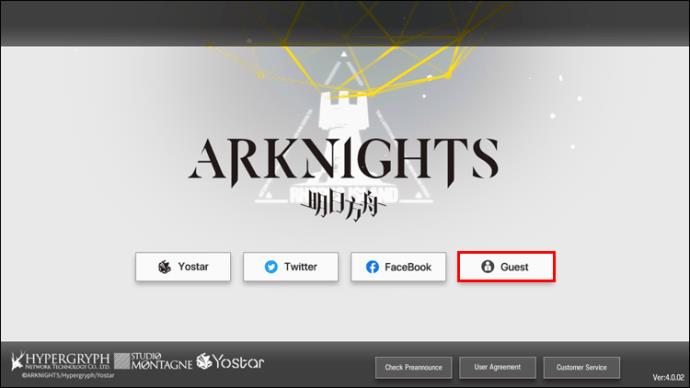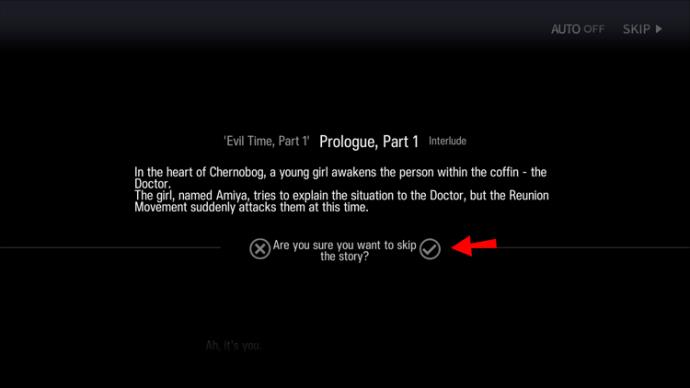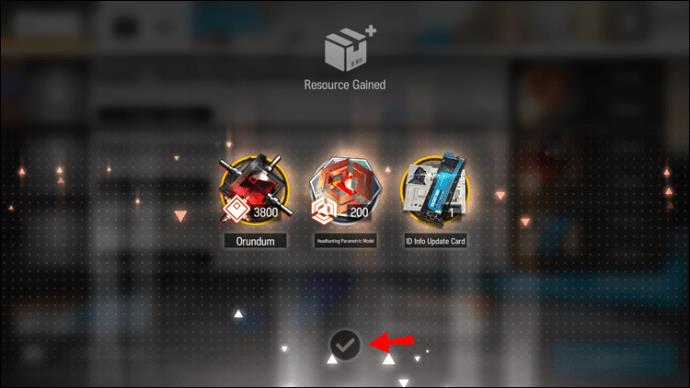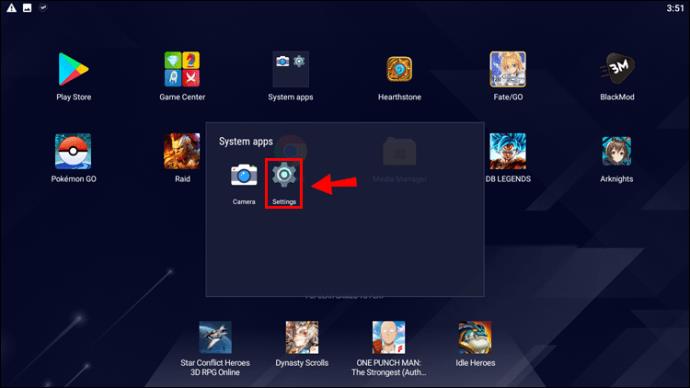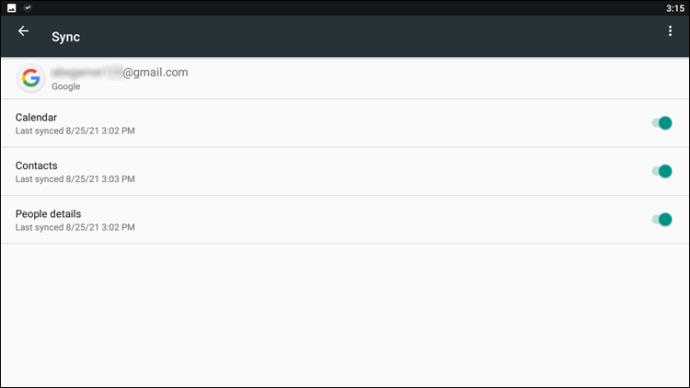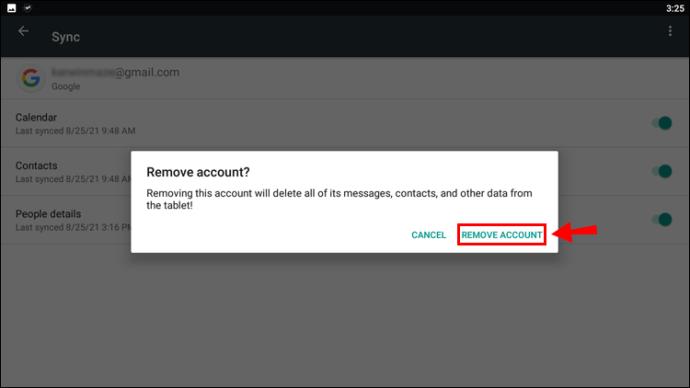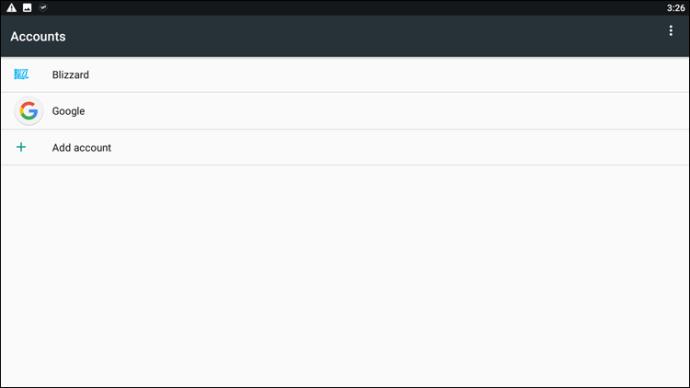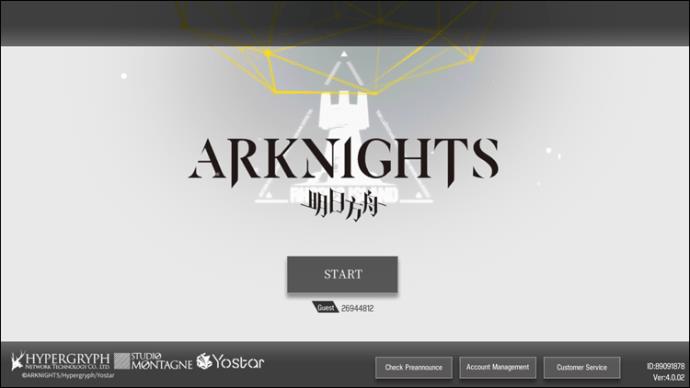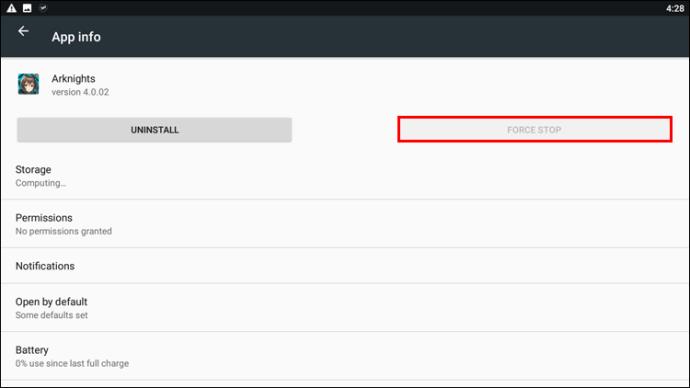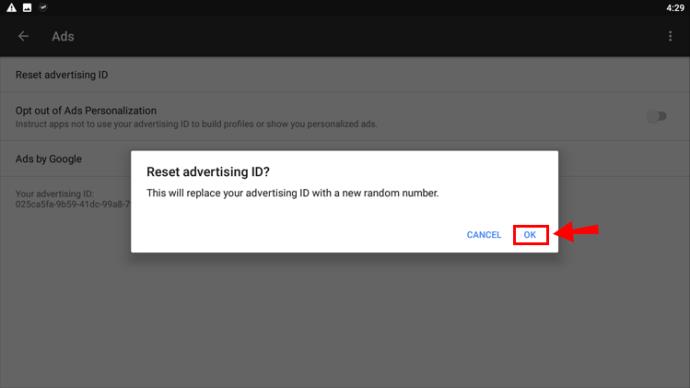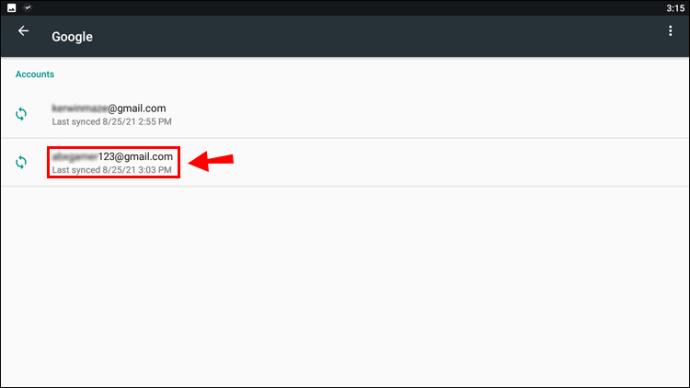Liens de périphérique
Vous êtes tombé sur Arknights, l'avez installé et avez ouvert le jeu. Ensuite, vous avez finalement roulé des bannières. Avez-vous eu une goutte spécifique à l'esprit mais n'avez-vous pas eu de chance? Malheureusement, avec les systèmes de style gacha, tout est une question de chance.

Cependant, il n'y a rien à craindre lorsque vous n'êtes qu'au début de votre voyage Arknights. Vous pouvez facilement opter pour relancer autant de fois que nécessaire jusqu'à ce que vous soyez satisfait de ce qui tombe.
Pour plus de clarté, "relancer" n'est pas une option en jeu. Au lieu de cela, il s'agit de créer un nouveau compte pour relancer les bannières à partir de zéro. Si vous voulez essayer, vous êtes au bon endroit. Ce guide vous montrera comment relancer pour iPhone, Android et Bluestacks.
Comment relancer Arknights sur iPhone
Voici les instructions pour relancer avec succès Arknights en utilisant un iPhone :
- Après avoir ouvert Arknights, vous devez vous connecter en tant qu'invité.
- Continuez pour terminer ou ignorer les batailles du didacticiel. Vous pouvez vous retirer des batailles en cliquant sur la roue dentée située en haut à gauche.
- Récupérez les cadeaux pour relancer en premier.
- Choisissez votre bannière préférée. La recommandation par défaut est la bannière 6 étoiles.
- Accédez à la page d'accueil et continuez en cliquant sur l'icône de la roue dentée pour ouvrir les paramètres.
- Allez ensuite dans « Compte » et cliquez sur « Lier. "Utilisez une adresse Gmail valide, idéalement une adresse fictive pour les comptes fictifs. Vous pouvez utiliser le même Gmail pour les liaisons qui suivent en mettant un numéro après. Pour simplifier, cela devrait correspondre à la tentative de relance. Un exemple est " [email protected] " pour la deuxième tentative.
- Déconnectez-vous via le même onglet Compte chaque fois que vous liez un compte.
- La déconnexion vous amènera à l'écran de démarrage, où vous trouverez le bouton "Gestion du compte".
- Connectez-vous à nouveau en tant qu'invité pour répéter le processus si vous n'êtes pas satisfait des rouleaux.
Notez qu'iOS peut générer une erreur de relance car les données de sauvegarde ne sont pas supprimées après que le joueur a tenté de réinstaller le jeu pour relancer.
La raison de la liaison avec l'e-mail est qu'elle est nécessaire car vous ne pouvez pas vous déconnecter en tant qu'invité. Tous les codes des nouveaux comptes sont envoyés à l'e-mail de base. N'oubliez pas qu'après avoir décroché le lancer que vous souhaitez, vous devez lier ce compte à un autre e-mail au lieu du faux, car les comptes factices +nombre peuvent poser des problèmes lorsqu'il s'agit de les dissocier plus tard.
N'oubliez pas de lier votre compte principal. Sinon, vous perdrez les données enregistrées ainsi que les rouleaux potentiellement bons.
Comment relancer Arknights sur un appareil Android
Les instructions suivantes couvrent les rerolls Arknights pour les appareils Android :
- Ouvrez l'application Arknights. Ensuite, connectez-vous en tant qu'invité.
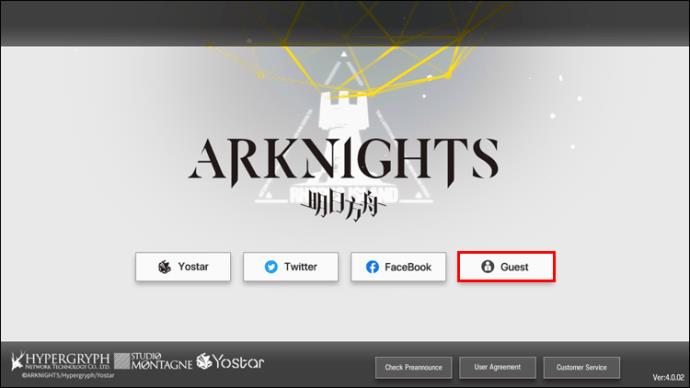
- Suivez en terminant ou en sautant les batailles du didacticiel.
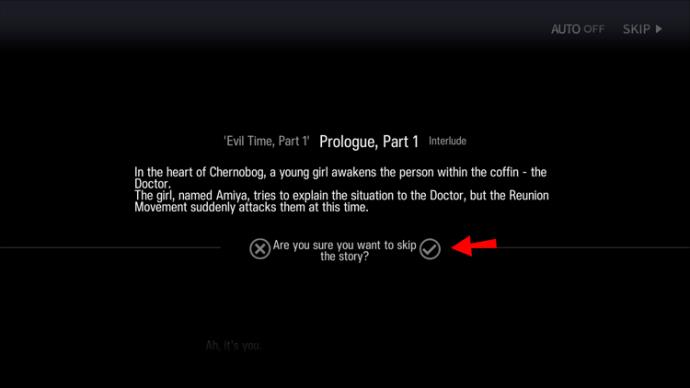
- Collectez les cadeaux gratuits pour relancer.
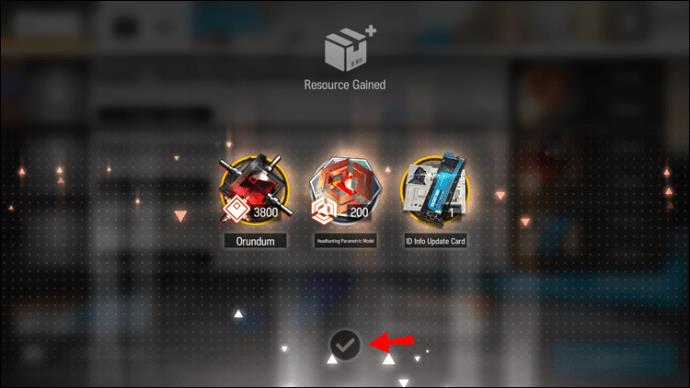
- Choisissez une bannière. La bannière 6 étoiles est celle que la plupart des joueurs choisissent.

- Accédez à l'écran d'accueil, continuez et ouvrez les paramètres ou cliquez sur l'icône de la roue dentée.
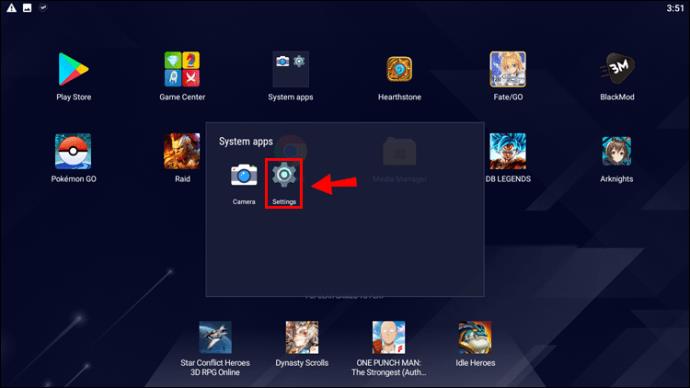
- Sélectionnez "Compte" et cliquez sur "Lier". Utilisez une adresse Gmail valide, idéalement une adresse fictive.
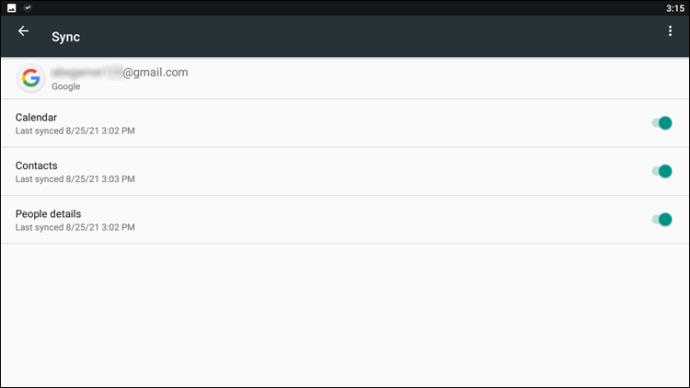
- Procédez maintenant à la déconnexion via le même onglet Compte. Faites-le chaque fois que vous liez un nouveau compte.
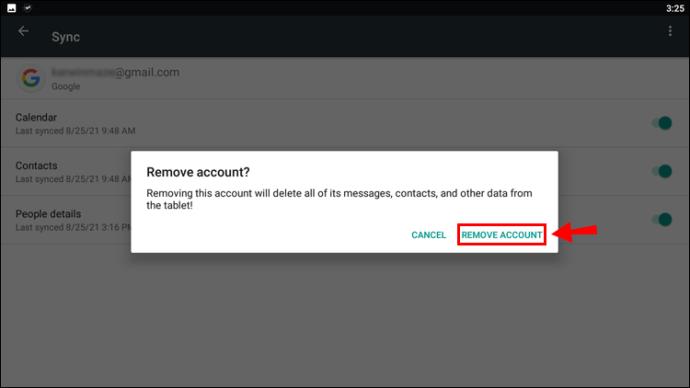
- Vous verrez à nouveau l'écran de démarrage après vous être déconnecté. C'est là que vous trouverez le bouton "Gestion du compte".
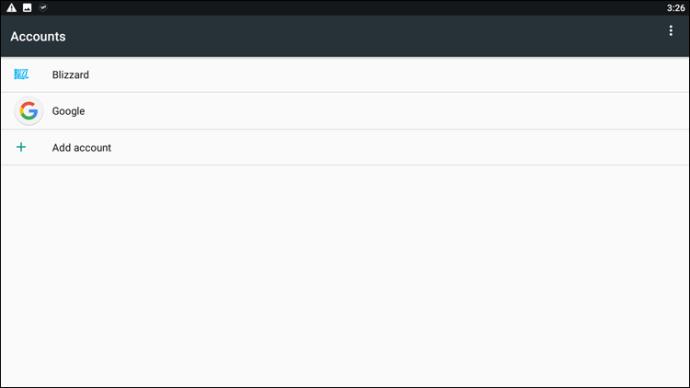
- Vous êtes prêt à vous reconnecter en tant qu'invité si vous n'êtes pas satisfait de vos rouleaux.
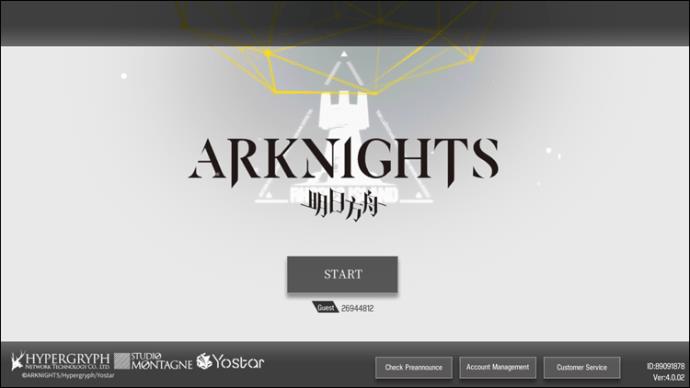
N'oubliez pas d'utiliser le même Gmail pour les liaisons suivantes. Vous pouvez le faire en mettant un numéro après votre adresse e-mail, mais il doit correspondre à la tentative de relance. Un exemple serait " [email protected] " pour la troisième tentative.
Alternativement, vous pouvez effacer les données Arknights sur votre Android. L'effacement des données permet aux joueurs de réutiliser les comptes invités. Voici comment commencer :
- Fermez l'application Arknights.

- Accédez aux paramètres de l'application Arknights et effacez les données de l'application ainsi que le cache.
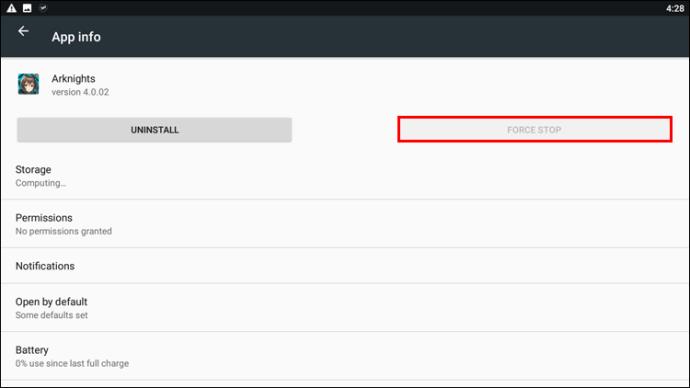
- Réinitialisez l'identifiant publicitaire Google sur votre appareil Android en accédant à Paramètres, Google (Services Google), Annonces. Dans les annonces, sélectionnez "Réinitialiser l'identifiant publicitaire".
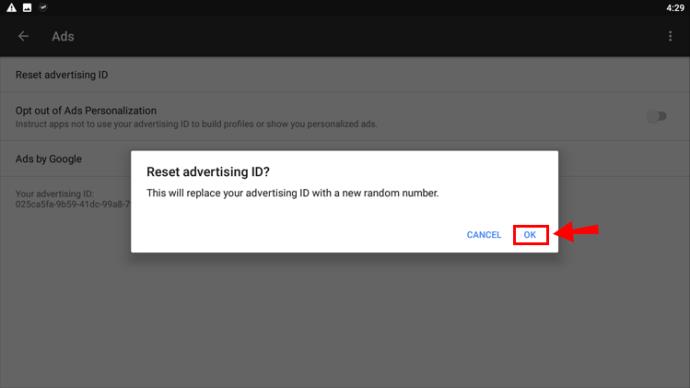
- Ouvrez Arknights pour relancer.
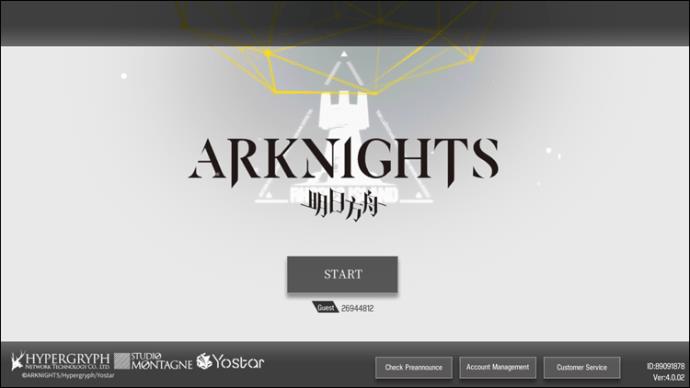
Vous pouvez également choisir de simplement désinstaller et réinstaller le jeu au lieu d'effacer les données. Un inconvénient dans les deux cas est que vous devrez attendre votre vitesse Internet disponible pour télécharger les données de l'application.
Les codes des nouveaux comptes sont envoyés à l'e-mail de base, il est donc nécessaire de lier un e-mail car vous ne pouvez pas vous déconnecter en tant qu'invité. N'oubliez pas de lier votre compte principal, car vous pourriez perdre les données enregistrées.
N'oubliez pas non plus que vous devez lier ce compte à un autre compte de messagerie après avoir obtenu le rouleau souhaité. Les comptes factices utilisant le « + numéro » peuvent causer des problèmes lorsque vous souhaitez les dissocier ultérieurement.
Comment relancer Arknights sur Bluestacks
Étant donné que Bluestacks utilise Android, des instructions similaires sont appliquées ici.
- Ouvrez Arknights et connectez-vous en tant qu'invité.
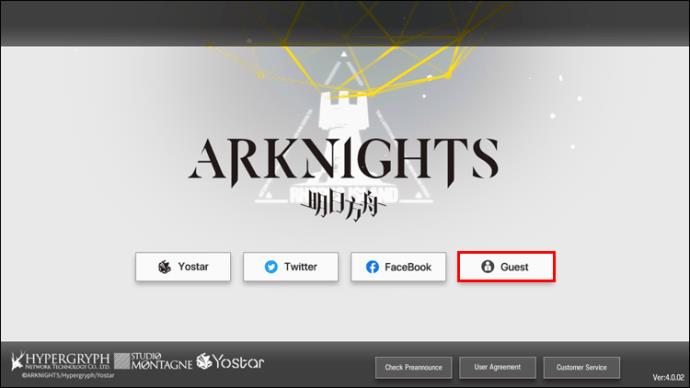
- Ignorez ou lisez le didacticiel.
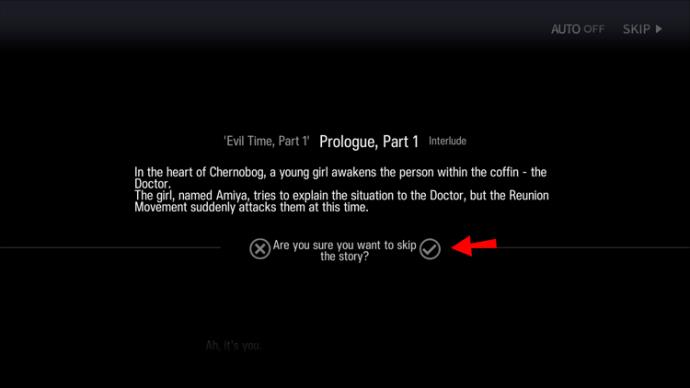
- Récupérez les récompenses de nouveau venu et de connexion, car elles vous permettront de relancer rapidement.
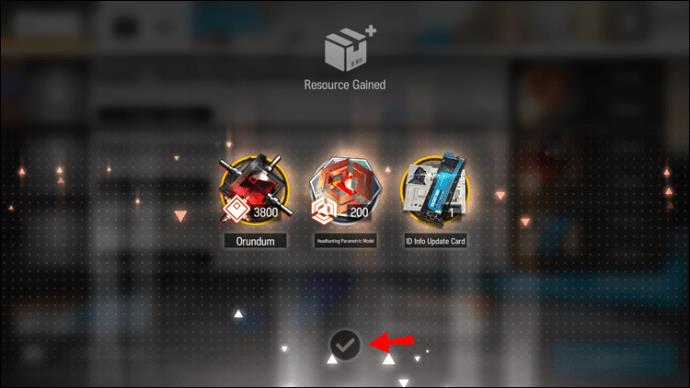
- En ce qui concerne les bannières, il est recommandé d'opter pour celle à 6 étoiles.

- Accédez à l'onglet d'accueil après avoir roulé et ouvrez le menu des paramètres.
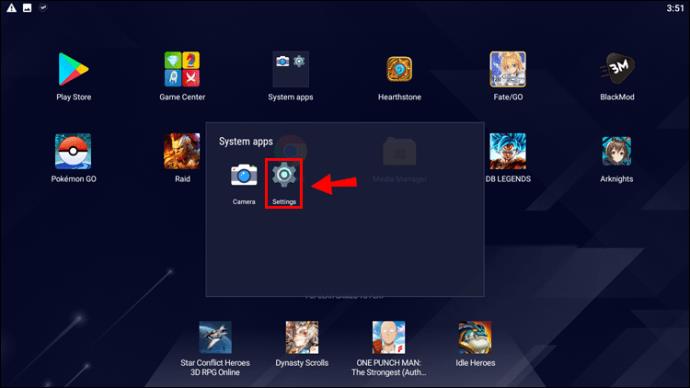
- Accédez à "Compte" et sélectionnez "Lier". Liez le compte invité à l'aide d'une adresse Gmail fictive.
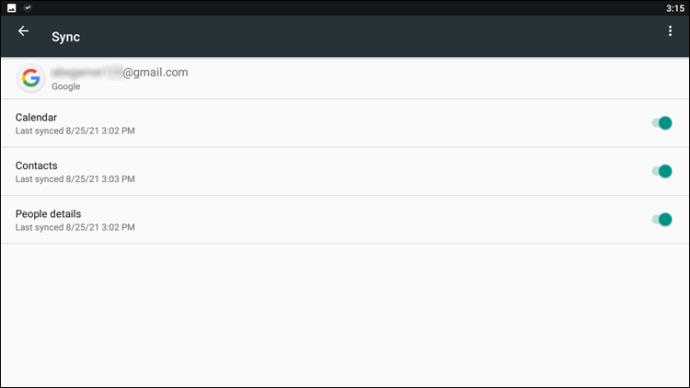
- Il est possible d'utiliser la même adresse e-mail pour vos liaisons ultérieures lorsque vous mettez un numéro après celles-ci. Idéalement, elle devrait être la même que votre adresse de relance actuelle. Par exemple, vous pouvez utiliser " [email protected] " pour la quatrième tentative.
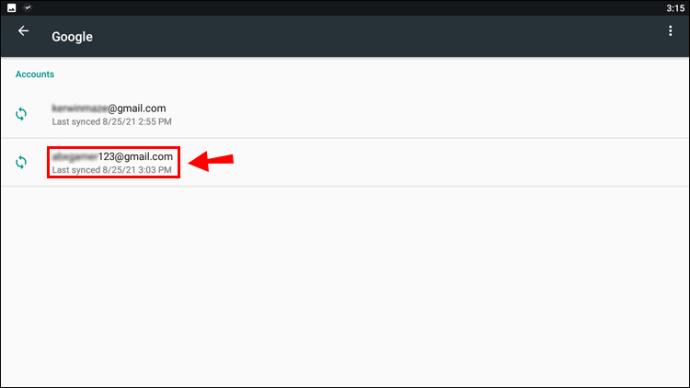
- Une fois la liaison réussie, il est temps de vous déconnecter via l'onglet Compte.
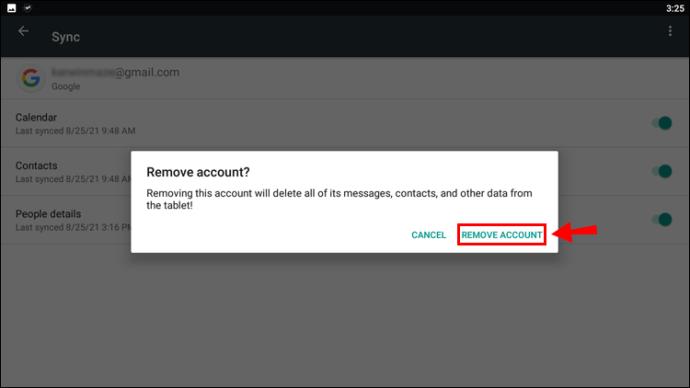
- Vous verrez l'écran de démarrage et l'option "Gestion du compte".
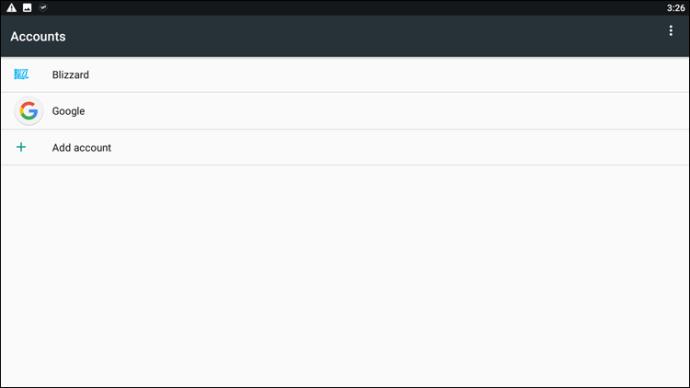
- Il vous est maintenant possible de vous reconnecter en tant qu'invité et de répéter le processus.
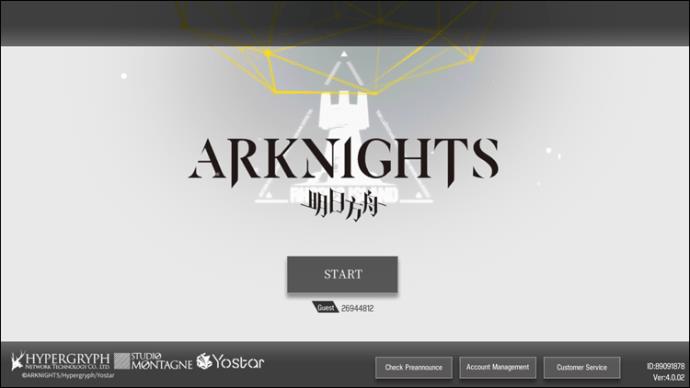
Les codes des comptes factices sont toujours envoyés à l'adresse e-mail principale. Une fois que vous avez décroché le rouleau que vous voulez, assurez-vous de lier ce compte à un e-mail différent et non factice, car cela pourrait causer des problèmes de détachement ultérieur.
La liaison avec un e-mail est nécessaire car vous ne pouvez pas vous déconnecter en tant qu'invité. Assurez-vous de lier votre compte principal, sinon vous risquez de perdre les données enregistrées, y compris vos rouleaux.
Comment relancer plus rapidement dans Arknights
Relancer plus rapidement implique de sauter les batailles du didacticiel. Sauter les batailles est simple à faire en utilisant l'icône de roue dentée. De plus, lorsque vous avez une bannière spécifique en tête, cela accélère certainement les choses.
Les fournisseurs de messagerie compatibles Salt sont indispensables pour des liaisons de relance rapides. Lorsqu'un fournisseur de messagerie utilise du sel, tel que des comptes Google Mail, cela signifie qu'il peut utiliser le même e-mail de base plusieurs fois pour l'enregistrement au même point d'enregistrement. En passant, ce que vous écrivez après le + peut être des chiffres et des lettres, bien que les chiffres soient meilleurs car ils peuvent vous aider à suivre plusieurs relances. Ce n'est pas la même chose que d'avoir plusieurs e-mails car lorsqu'un e-mail salé reçoit du courrier, il est redirigé vers l'e-mail de base.
Si vous utilisez Android et que votre connexion Internet et la vitesse d'installation sont rapides, vous pouvez envisager d'utiliser la méthode "Réinitialiser l'identifiant publicitaire".
Pour utiliser cette méthode, commencez par fermer l'application Arknights. Accédez au paramètre de l'application et effacez ses données et son cache. Après cela, vous devez réinitialiser l'identifiant publicitaire Google en allant dans Paramètres -> Google (Services Google) -> Annonces. Une fois ce processus terminé, vous pouvez relancer à nouveau.
En règle générale, l'utilisation de cette méthode Android peut prendre un certain temps, donc la méthode de l'adresse e-mail devrait être votre option préférée, quelle que soit la plate-forme. Quel que soit le fournisseur de messagerie que vous utilisez, assurez-vous qu'il s'agit d'un fournisseur compatible Salt. Étant donné que les comptes Gmail peuvent utiliser des sels, ils sont adaptés à la relance.
La relance n'est naturelle que dans Arknights
Les relances font partie du monde du jeu avec le système gacha. Bien que la relance soit recommandée lorsque vous recherchez un personnage qui rendra votre début de partie plus gérable, vous voudrez peut-être utiliser cette méthode avec parcimonie. Dans de nombreux jeux, y compris Arknights, l'accent est mis sur le jeu. La formation des personnages obtenus ainsi que la collecte de matériaux pour les futurs tirages font partie du processus.
Finalement, ces futurs tirages vous permettront d'obtenir des personnages sur lesquels vous aviez un œil, il n'est donc pas nécessaire de donner la priorité à la relance. Comme le dit le proverbe, "là où il n'y a pas de remède, il y a de la patience".
Quelle relance idéale visez-vous ? Comment le système gacha vous a-t-il traité jusqu'à présent ? Faites-nous savoir dans la section commentaire ci-dessous.